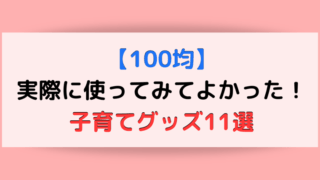先日、Google Adsenseのトータル収益額が1000円を突破したので、PINコードが発行されました。
1000円まで長かったです。ブログを始めたのが12月で、アドセンスを始めたのが1月からなので。
最初は0円の日ばかりでしたが、地道にコツコツと記事を書き続けたら遅くはなりましたが、1000円に到達しました。
この記事に書いてあることはこちらです。
- PINコードの入力は届いた用紙やネットの情報を参考にしたらとても簡単におわるよ
- 入力を間違えすぎると広告配信が停止されるので注意
- PINコードがなかなか届かない時は、再発行するといいよ
Contents
10日で個人識別番号(PIN)が到着した
5月の終わりにアドセンスの画面をみると、下のような表示が出てきました。
よく見てみると「お客様の住所の確認が完了していないため、お客様のお支払いは現在保留中となっています」と書いてありました。
そう、あれでした。1000円超えたらGoogleからくるやつでした。
やっとピン子がきました🤤
かなり構えていたけど超簡単にできたのでよかった。#アドセンスのpinコード#届くまで5ヶ月くらいかかった#遅咲きがんばるhttps://t.co/Q02Jlx8wOj— なーさんかーさん (@bloggk1) 2019年6月8日
アドセンスに登録しているサイトのトータル収益が1000円を超えると、登録されている住所が存在するのかを確認するためにPINコードというものが届きます。
この表示が出るようになってから、10日後にPINコードが書かれている紙が家のポストに入っていました。
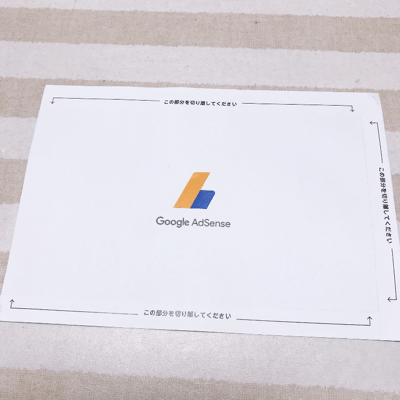
よくSNSとかであげてあるお馴染みの用紙です。この用紙を開くとPINコードが大きな文字で書いてあるんです。
Googleアドセンス個人識別番号(PINコード)を入力してみる
まず、Google Adsenseのページを開いてログインします。すると左側に、歯車アイコンがあるのでアカウント→アカウント情報→住所の確認の順にクリックしていきます。
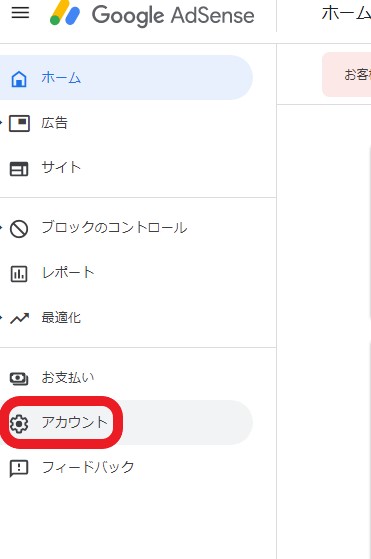
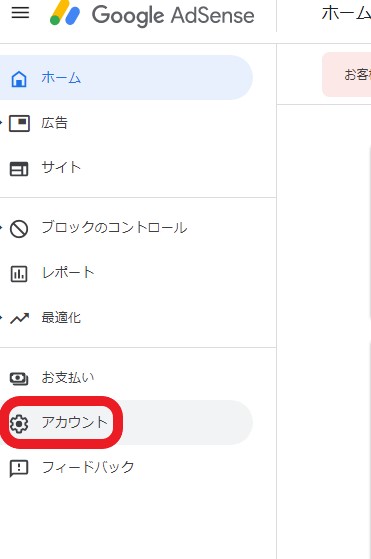
または、先ほどの「お客様の住所の確認が完了していないため、お客様のお支払いは現在保留中となっています」の横に「操作」という文字があるのでそこをクリックして入力してもいいです。
するとこのようなページにたどりつきます。ここに、届いたPINコードを入れてPINを送信を押すだけです。
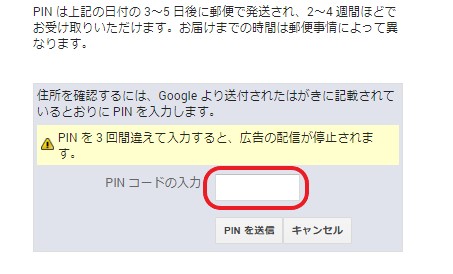
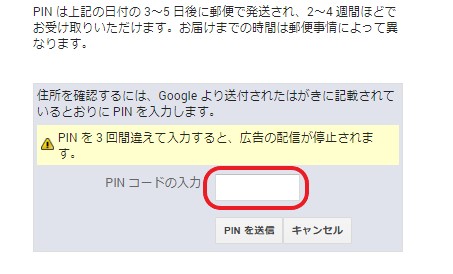
PINを送信してしばらくは、お支払いが保留中ですという表示が消えませんが、数時間後にもう一度アドセンスの画面をみてみると消えていました。
なので、消えない時は焦らず、少し時間を置くといいと思います。
ちなみに、PINコードの入力方法は、届いた用紙にも書いてありますし、いろいろなwebサイトにも書いてあるので、間違えないように慎重に入力してください。
3回入力を間違えると、広告配信が停止するので気を付けて。
スポンサーリンク
届かない時はどうしたらいいの?
PINコードが届くまで、ネットでいろいろと調べていると、PINコードが届かないという人が意外とたくさんいました。
私も他人ごとではなく、まだかまだかとポストを確認する日々が続きました。なぜかというと、発行から4ヶ月が経過すると広告配信が停止されるからです。
なので、なかなかアドセンスのPINコードが届かないという人は、早めに再発行の手続きをしてみてください。
再発行の方法が書いてあるサイトを載せておきます。
GoogleアドセンスでPINコードが届かない時の対処法
さあ個人識別番号(PINコード)が届くまで記事作成を頑張ろう!
というわけで、アドセンスのPINコードも入力したので、これからも記事作成を頑張っていきたいと思います。
いい記事が書けるようにするには勉強もかかせませんが、1番大事なのはひたすら記事を書いていくことですよね。
たまに記事を書いていて「このままで大丈夫なのかな?」と思うことがありますが、書かないと何も始まらないので、数うちゃ当たる精神で頑張っていきたいと思います(笑)


@bloggk1をぜひフォローしてね!